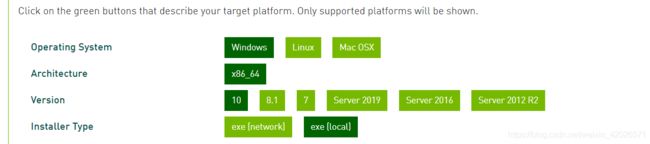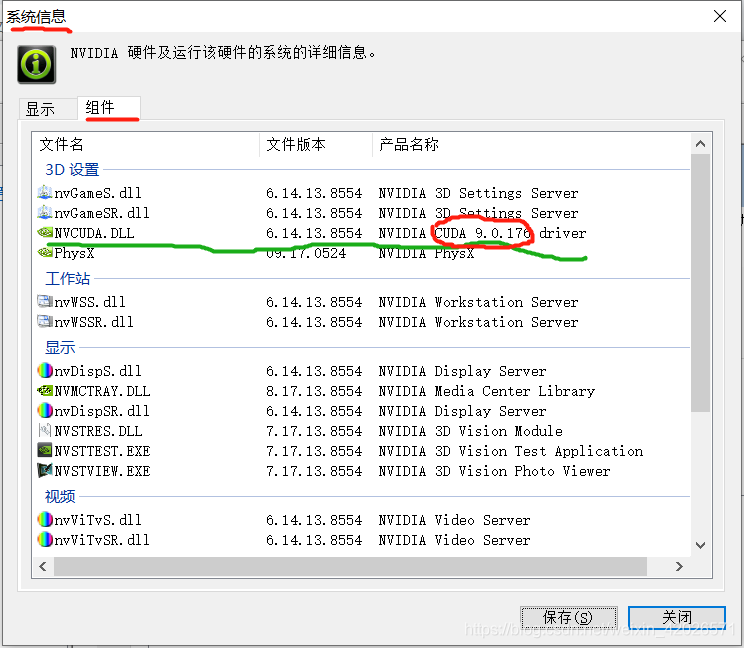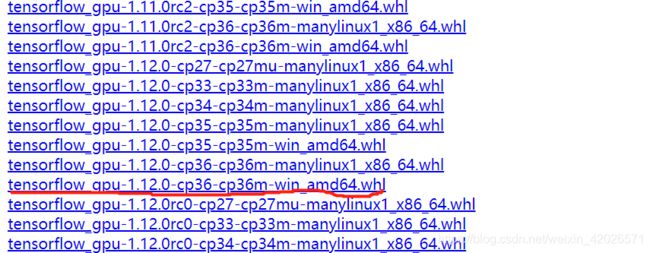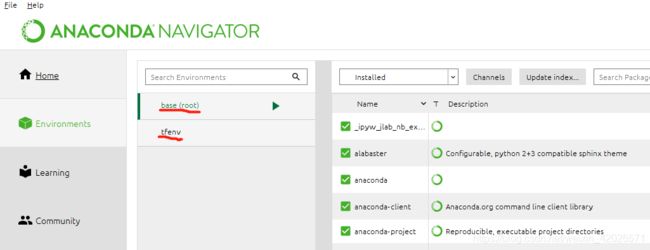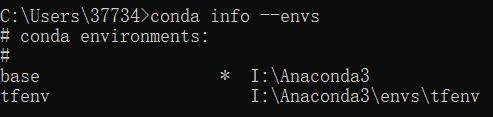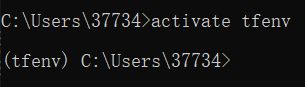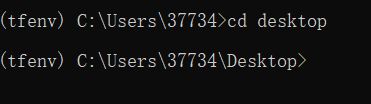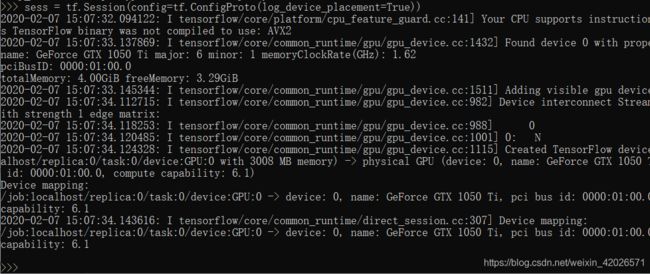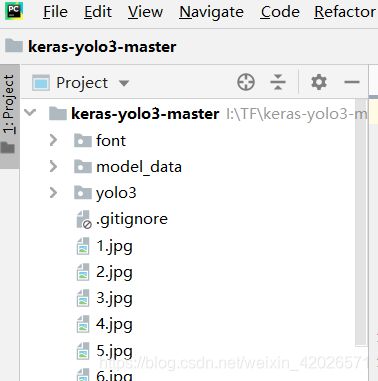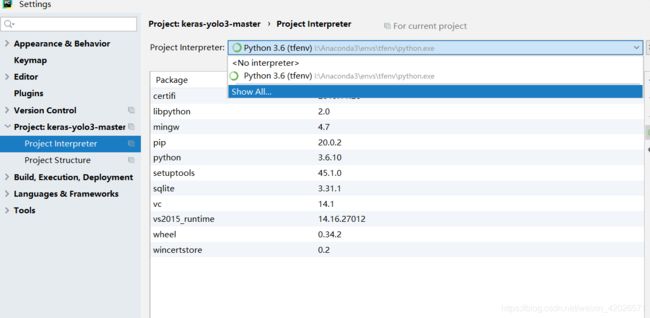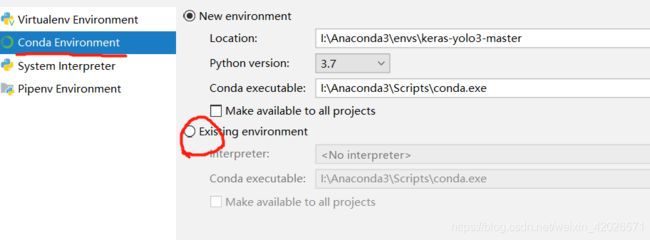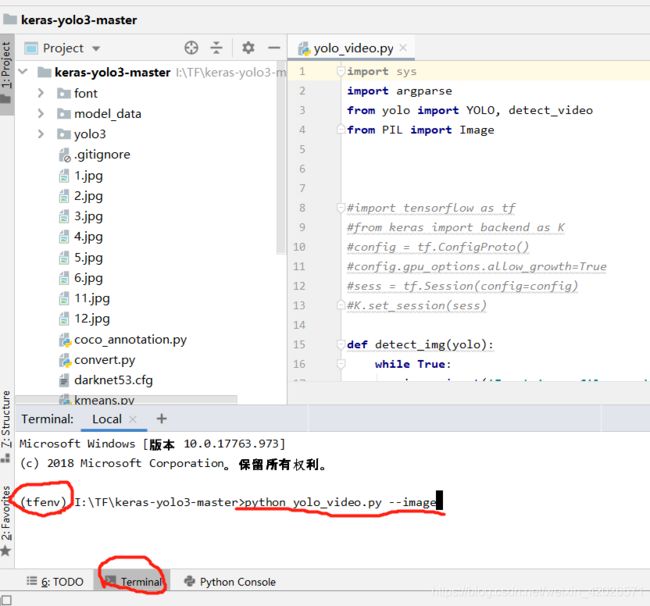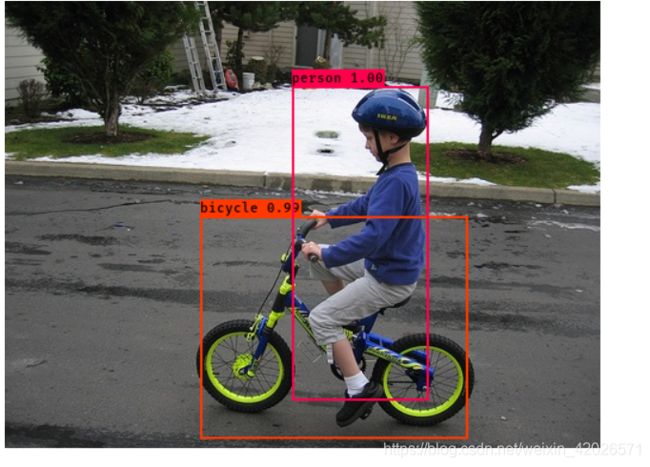利用Anaconda3搭建深度学习环境:Windows10+tensorflow-gpu1.12.0+CUDA9.0+CUDnn7.0.5/7.3.0
一、前期下载准备:
1. Anaconda3-5.2.0-Windows-x86_64 (版本5.2.0 对应python3.6)
清华大学镜像链接 https://mirrors.tuna.tsinghua.edu.cn/anaconda/archive/
2. pycharm-community-2019.2.3(我用的是这个版本,也可以换成其他版本)
3.下载CUDA9.0: 进入官网下载(这个TensorFlow版本可以匹配CUDA9.0也可以匹配其他版本,具体版本可以网上查一下)
官网直接下载的是最新版本的cuda,下载历史版本和下载选项如下。
注:查询电脑已安装显卡驱动可以安装的最高CUDA版本方法如下图
4.下载CUDnn ,由于我安装cudnn7.05时会报不匹配的错 所以这里直接安装cudnn7.3.0
具体下载安装方式见 https://blog.csdn.net/weixin_42026571/article/details/102599575
5.下载TensorFlow-gpu对应的.whl文件 :
https://pypi.tuna.tsinghua.edu.cn/simple/tensorflow-gpu/
6.下载测试文件(yolov3): keras-yolo3-master (这一步也可以不弄)
链接:https://pan.baidu.com/s/1nsJfrLcpdv4CUx5BZh_gLA
提取码:xvv3
二、安装
1.Anaconda3 和 Pycharm
依次双击下载文件 Anaconda3-5.2.0-Windows-x86_64.exe pycharm-community-2019.2.3.exe 全部默认安装
2.安装CUDA和CUDnn
cuda:双击安装程序 选择 精简安装 其他默认
cudnn:https://blog.csdn.net/weixin_42026571/article/details/102599575
3.创建一个新的环境
base(root) 为原来的基础环境,现在建立一个专门的tensorflow环境 名字命名为tfenv
(1) 打开cmd或者 Anaconda Prompt 检测Anaconda环境是否安装成功:
conda --version(2) 创建新环境tfenv:conda create --name tfenv python=3.6
conda create --name tfenv python=3.6![]()
(3) 查看安装好的环境(当前环境为 base):
conda info --envs(4)激活tfenv环境(激活状态下,安装的包均在tfenv中):
activate tfenv4.安装TensorFlow
(1) 进入cmd 激活tfenv环境 cd到 下载的tensorflow_gpu-1.12.0-cp36-cp36m-win_amd64.whl 的目录
然后 执行:
pip install -i https://mirrors.aliyun.com/pypi/simple/ tensorflow_gpu-1.12.0-cp36-cp36m-win_amd64.whl命令:-i https://mirrors.aliyun.com/pypi/simple/ 为将pip下载源临时修改为 阿里云 ,后续安装其他包也会使用此命令
5.安装keras和其他包
(1)先安装mingw 和 libpython
pip install -i https://mirrors.aliyun.com/pypi/simple/ mingw libpython(2)安装keras(tensorflow-gpu1.12.0 对应keras==2.2.4)
pip install -i https://mirrors.aliyun.com/pypi/simple/ keras==2.2.4(3) 安装 pillow
pip install -i https://mirrors.aliyun.com/pypi/simple/ pillow(4)安装 matplotlib
pip install -i https://mirrors.aliyun.com/pypi/simple/ matplotlib6.测试
测试1:进入cmd 激活tfenv 依次输入
python
import tensorflow as tf
sess = tf.Session(config=tf.ConfigProto(log_device_placement=True))测试2(利用Pycharm,配置已有环境并跑yolov3模型)
点击file 打开下载解压好的keras-yolo3-master文件夹
为文件夹配置环境:file->settings
点击 Show All 再点击+号(我这里是已经配置好的,所以有两个)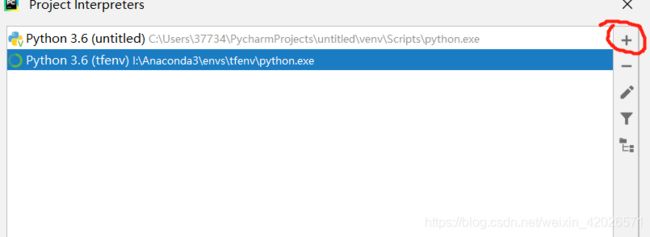
按选择下图选项 即完成已经建好的环境(tfenv)对项目(文件夹keras-yolo3-master)的配置
在Pycharm 终端 或者 在cmd下激活tfenv,进入到keras-yolo3-master文件 输入:
python yolo_video.py --image等待一会 需要输入检测的图片的名字 如输入1.jpg
结果:
至此大功告成 如果运行的时候缺少什么模块 可以自行激活tfnev环境pip安装或者到![]() 中安装
中安装
如要进行自己训练+识别 参考博客:https://blog.csdn.net/u012746060/article/details/81183006